Ножницы
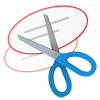
- Обновлено
- Система Windows 10
- Категория Портативные программы
- Загрузок 61 454
- Оценок: 45
- Комментариев: 3
Ножницы представляет собой простой инструмент, который находится в арсенале платформы Windows 10. Эта утилита предназначена для того, чтобы делать качественные скриншоты экрана монитора.
Если потратить немного времени на освоение функциональной линейки приложения, то другие альтернативные программы могут не понадобиться. Хотя, в качестве альтернативы советуем протестировать SSmaker. Обе программы находятся в бесплатном доступе и на нашем веб-сайте. Любой пользователь может скачать их абсолютно бесплатно, чтобы выбрать лучшую.
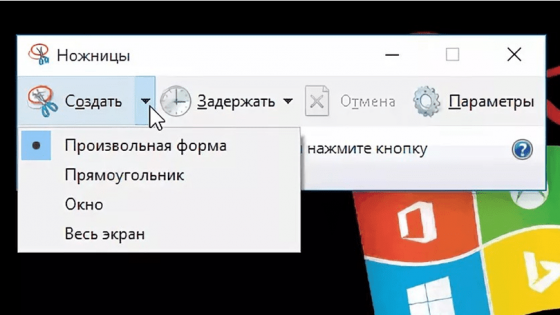
Преимущества программы Ножницы
- Мгновенно делает скриншот любой выделенной области.
- Пользователь может установить задержку съемки своего экрана до 5 секунд для внесения необходимых изменений.
- Для расширения функционала имеются в наличии маркер, перо, ластик.
- Итоговую картинку можно сохранить на компьютере или сразу же отправить по электронке.
- Понятный, русскоязычный интерфейс.
- Границу будущего изображения легко выделить контуром.
Если вы впервые узнали о приложении Ножницы, то советуем посмотреть ознакомительный видеоролик. За 8 минут автор расскажет, как пользоваться программой, покажет ее интерфейс и скромный, но очень полезный набор функций, который так необходим при создании запоминающихся изображений.
Инструкция по созданию скриншота
- Чтобы открыть приложение, нужно нажать кнопку "Пуск - Все приложения - Ножницы".
- После этого, откроется маленькое окно с интерфейсом, где представлены 4 основные вкладки: Создать, Задержать, Отмена, Параметры. Для создания нового изображения жмите Создать, чтобы выбрать оптимальный размер картинки из 4 предложенных вариантов в выпадающем меню.
- Выделите определенную область - снимок автоматически появится в отдельном редакторе, где также доступен дополнительный функционал. Вы можете воспользоваться Маркером или Пером, предварительно выбрав подходящий цвет, чтобы что-либо подчеркнуть или написать. Если вдруг ошиблись при написании Маркером, то активируйте Ластик, чтобы стереть ошибку и заново написать.
- Если вы закончили исправлять изображение, то сохраните его на своем компьютере или отправьте электронным письмом другому пользователю.
Не забывайте о том, что если хотите отменить правки, то жмите кнопку Отмена. Для изменения первоначальных настроек программы кликните на Параметры, чтобы немного поэкспериментировать с функционалом.



Комментариев 3
Комментировать